JVC CU-VD20 – страница 7
Инструкция к Аккумулятору и прочему фото и видео аксессуарам JVC CU-VD20
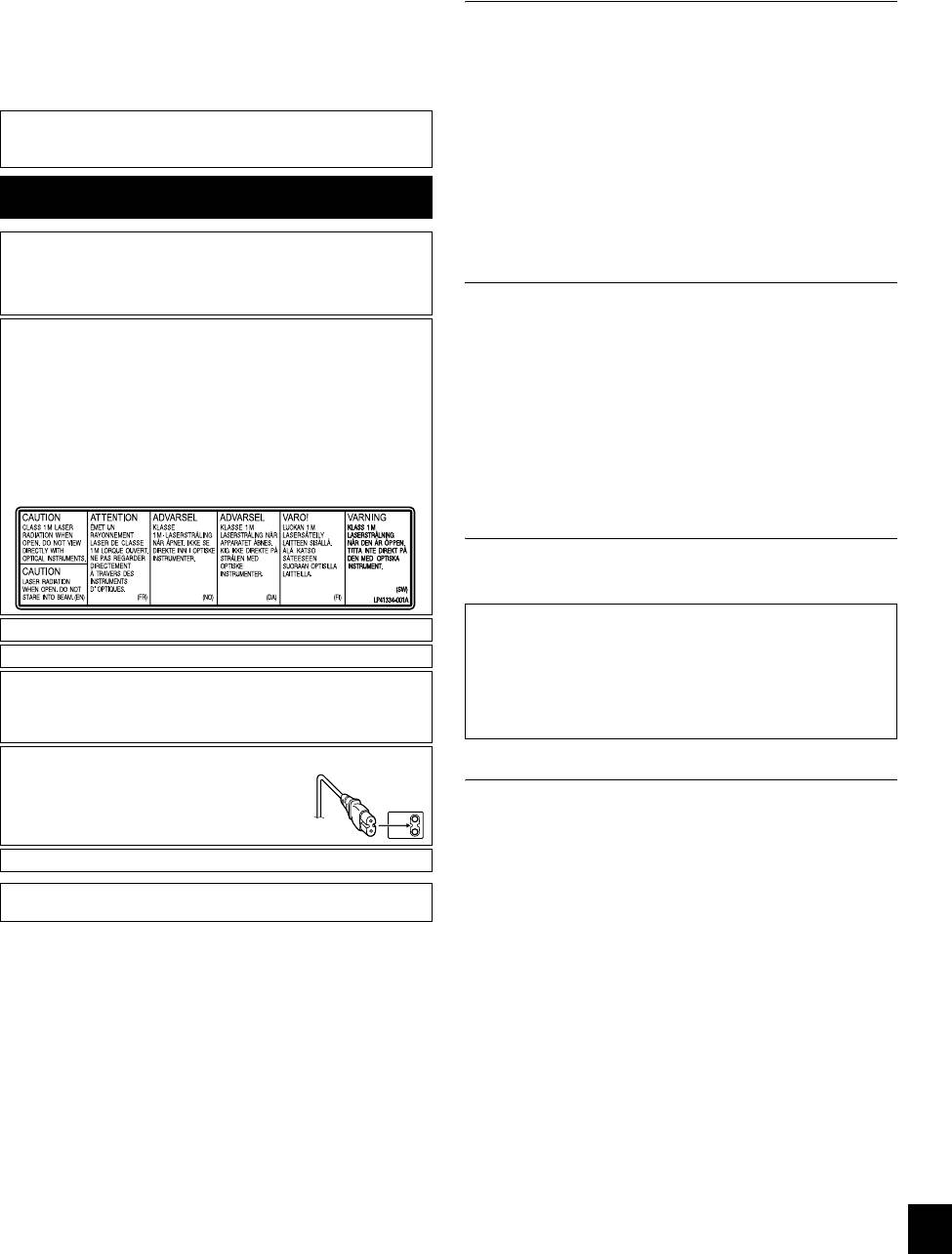
CU-VD20.book Page 2 Tuesday, February 6, 2007 2:22 PM
本燒錄器不需搭配到電腦,就可以將
JVC
硬碟攝影機所錄的影
燒錄器安全預防措施
像製成影像
DVD
光碟片。
請遵守下列注意事項。如果沒有遵守下列事項,有可能發生電擊、火
● 如果您想要編輯攝影機所記錄之影像以及製作原始 DVD 光碟片,
災、受傷、或故障之危險。
請使用附有攝影機的軟體來編輯及製作 DVD 光碟片。
● 請勿拆卸或修改本裝置。若有任何問題,應請經銷商維修及檢
● 內附的資料寫入軟體 Power2Go 5.5 Lite 可以用來寫入資料。但
查。
是,這套軟體是無法用來編輯影像或製作 DVD 光碟片。
● 請勿將金屬或易燃物插入本燒錄器內,也不要將水或其他液體倒
● 本燒錄器不支援麥金塔 (Macintosh)。
入本燒錄器內。
● 在連接本產品時,請關閉電源。
親愛的客戶:
● 若本燒錄器長期未使用或是在清潔本產品之前 (即使關閉電源,
感謝您購買本燒錄器。在使用本產品之前,請先閱讀第 2 頁與第 3 頁
還是有電流流過本裝置),請將插頭拔除。
的安全資訊與注意事項,以確保您的產品使用安全。
● 請勿阻塞本燒錄器之通風孔。
● 請勿將本產品使用於水氣凝結的地方。如果將本燒錄器由寒冷地
安全預防措施
方突然運送到天氣炎熱的地方,有可能會有水滴產生,這樣就可
能會造成機器故障或損壞。
● 光碟放在燒錄器內時,請勿引起機體震動。
重要事項 :
如果有下列任何一情形發生,請將插頭拔除並聯繫經銷商維修。
產品附件安全注意事項
● 有煙霧或異味產生
● 因掉落而造成損壞
●
在使用交流電 (
AC
)插座、電源線、以及
USB
線時,請確實遵守
● 產品內部有水或外物
下列注意事項。如果沒有遵守下列事項,有可能發生電擊、火災、
小心 :
受傷、或故障之危險。
本機是 CLASS 1 射產品。不過,本機採用的可見雷射光束在直射情況
• 如果您的手沾有水,請勿操作或拔除插頭。
下可能造成危險的輻射。請務必按照指示正確的操作本機。
• 請將插頭完全插入該插座內。
本機插上牆上的電源插座時,請勿將眼睛靠近光碟托盤的開口處或其他
• 插頭不可有灰塵或金屬物。
開口處向本機內部張望。
• 請勿損壞電源線。
如果不按照本說明書中的指示使用控制功能、進行調整或者執行程序,
• 請將電源線適當放至,以避免他人被絆倒。
可能會造成危險的輻射外洩。
• 若聽到打雷聲,請勿使用本產品。
請勿打開蓋子以及自行修理。請將維修工作交給合格的工作人員去做。
• 請勿拆卸。
CLASS 1 雷射產品
• 請勿使用本產品以外的其他產品。
標籤的複製圖
● 請勿用聲音播放器來操作提供的 CD-ROM。這樣做則有可能損壞
本機內部的警告標籤
電路或喇叭。
光碟片安全注意事項
請勿使用下列光碟片。
● 光碟碎裂。
● 光碟上有嚴重劃痕。
注意 :
本裝置係依據雷射產品的規範 “IEC60825-1:2001”。
關於設置本裝置:
插座應安裝在機器附近且方便使用。
有些電視機或其他電器會產生強力的磁場。不要將這類電器置於本裝置
上面,因為可能導致影像干擾。
注意 :
移動本產品時:
本機含有微電腦。外界的電子雜訊或干擾可能造成故障。遇到這種情況
時,關機並拔掉交流電源線。然後再插回去並開機。取出光碟。檢查過
按 C/B 將電源關閉,等至少 30 秒後才將電線拔下。然後再等至少 2 分鐘
光碟之後,像平常那樣操作本機。
後才移動本產品。
小心 :
安裝
為了避免發生電擊危險以及避免對裝置造成損
害,請先將電源線的小型終端部分完全插入交流
請勿安裝於下列位置。
電(AC)接頭,直到固定為止,之後再將電源
● 潮濕位置
線之較大終端部分插入交流電 (AC)插座。
● 溫度達 60 ℃ 或以上的位置
● 陽光直接照射之位置
如果故障發生,立即停止使用設備,並諮詢本地的 JVC 經銷商。
● 溫度可能過熱之位置
● 灰塵多或煙霧多的位置
C/B 按鈕不會將本裝置的電源動力完全關閉,只會開關操作電流。ABB
● 受油煙或蒸汽侵襲支位置,諸如廚房或增濕機旁
表示電力處於備用狀態,ACB 表示 ON (啟動)狀態。
● 不穩定的位置
● 浴室
● 灰塵多的地方
● 斜放位置
中文繁體 2
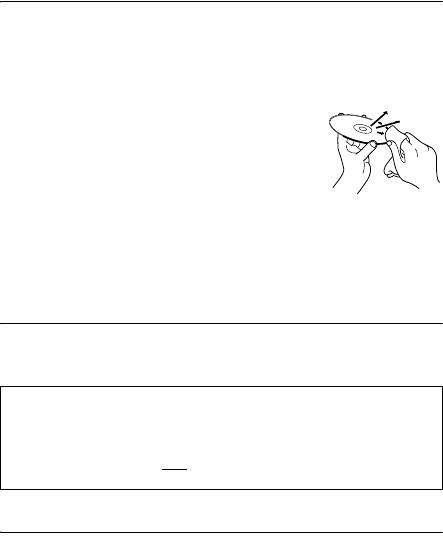
CU-VD20.book Page 3 Tuesday, February 6, 2007 2:22 PM
清潔程序
重要事項 :
● 在開始清潔之前,務必拔除本燒錄器電源線。
● 請勿使用液體或噴霧清潔劑。
● 在清潔期間,不能有濕氣或液體進入接觸磁碟機。
燒錄器外部:
請用乾布將灰塵去除掉。
光碟托盤:
請用軟式乾布將灰塵去除掉。
光碟片:
請用軟布,由內緣至外緣輕輕擦拭。
存放:
請將光碟片放置於本身的光碟盒內。如果沒有保護盒而任意將光碟片相
互堆疊,可能會使光碟片受損。請勿將光碟片放置於與陽光直接接觸的
位置,也不要放置於溼度或溫度高的地方。避免將光碟片留在車內!
區碼
區碼為限制 DVD 影像錄放的號碼。全世界分為六個區域,各區域是由號
碼作區別。如果光碟片號碼無法與播放器的號碼相配,則光碟片就無法
於播放器上播放。(最初的區碼是顯示於本燒錄器底部的標籤上。)
改變區碼
您可以改變區碼來播放具有不同區碼的 DVD。(區碼無法針對一些播
放軟體來改變。)當您放入光碟時,就會看到警告 (Caution)螢幕出
現。請遵循螢幕上說明來更改區碼。
本燒錄器的區碼只可以改 4
次。當區碼設定到第四次,則為最後一次
的區碼,所以務必設定一常用的區碼。更改區碼時請多加注意。
免責聲明
JVC 不負連接或操作不適當而引起資料遺失之責任。
3 中文繁體
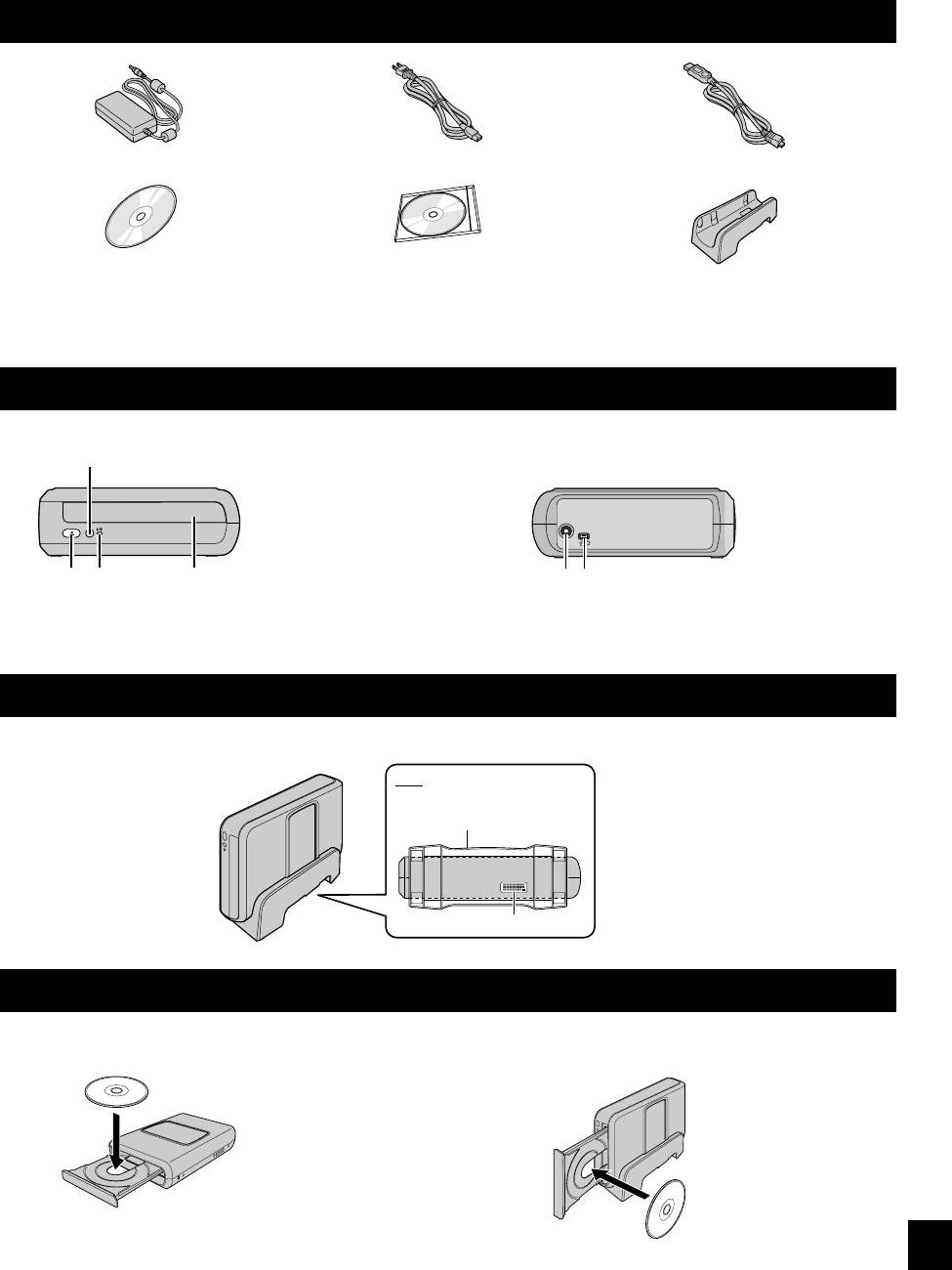
附件
交流 (AC)轉接器 (AP-V400U)電源線 USB 線
CD-ROM
空白光碟片
底座
(DVD-R)
小心 :
只可使用隨本燒錄器附上的原裝交流 (AC)轉接器、電線及 USB 連接器,不可用其他配件代替,否則可能導致觸電或起火。
零件與控制器說明
D
A 電源按鈕 (C/B)
B 退出鈕
C 電源燈
D 光碟托盤
設置燒錄器
本燒錄器可以橫置式或直立式使用。當以直立式使用時,要將燒錄器的通氣孔與底座對準,然後將燒錄器穩置於底座上。
處理光碟片時,切勿觸摸光碟片上用來播放/燒錄的一面。
中文繁體 4
A
BC
E
F
CU-VD20.book Page 4 Tuesday, February 6, 2007 2:22 PM
前面
後面
E 直流電源 (DC)連接器
F USB 連接器
底面
底座 (隨附配件)
通氣孔
插入光碟
8 橫置式
8 直立式
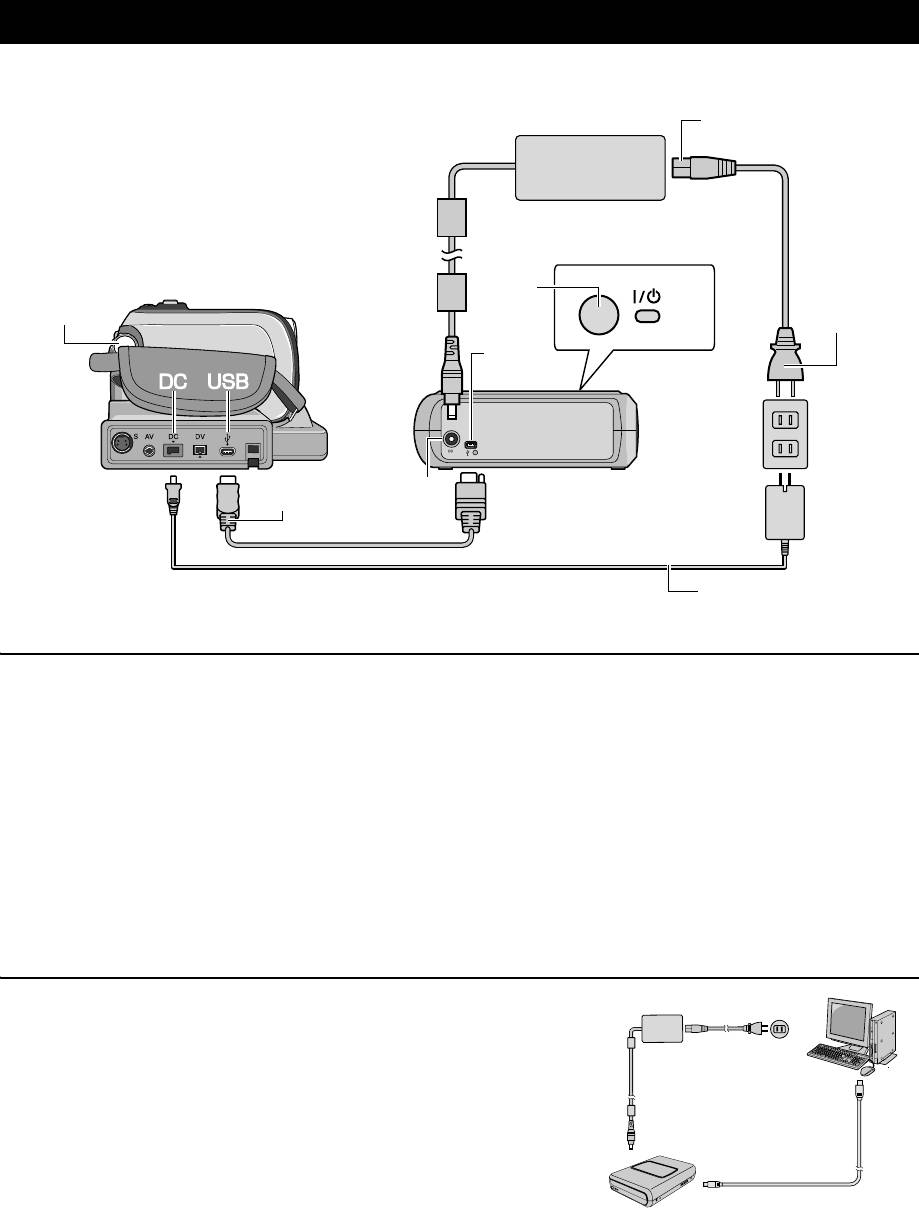
連接
B
C
D
A
連接至攝影機
A 請將交流電 (AC)轉接器連接至本燒錄器。
B 請將電源線連接至交流電 (AC)轉接器。
C 請將電源線連接至交流電 (AC)插座。
D 使用本產品所提供的 USB 訊號線,連接燒錄器的 USB 連接器。
E 請將攝影機接至交流電 (AC)插座。(墌 請參考攝影機指導手冊。)
F 啟動攝影機。
G 按前端的電源按鈕 (C/B) 啟動燒錄器。電源燈亮起綠色。
H 使用本產品所提供的 USB 訊號線,連接攝影機的 USB 連接器。
註 :
● [ 插入光碟片 ] 顯示在攝影機上之後,請插入光碟。
● 務必使用本產品所提供的 USB 訊號線,連接本燒錄器與攝影機。
● 使用攝影機時,請確認電源部分應配有交流電 (AC)轉接器,並不是電池。
● 在將資料寫入至光碟片時,請勿震動或以機械撞擊攝影機與燒錄器。如果攝影機置放於正在寫入資料的燒錄器上,請特別留意。
● 欲燒錄光碟,請參考手冊的 “將影像檔案複製至 DVD 光碟”。
● 有些 DVD 錄影機 / 播放機無法播放利用本機體燒錄的 DVD 光碟。在此情況下,用攝影機的 [ 播放 DVD 進行檢查 ] 功能來播放光碟。
連接至個人電腦
A 請將交流電 (AC)轉接器連接至本燒器。
B 請將電源線連接至交流電 (AC)轉接器。
C 請將電源線連接至交流電 (AC)插座。
D 按前端的電源按鈕 (C/B) 啟動燒錄器。
電源燈亮起綠色。
E 啟動個人電腦。
F 請用 USB 訊號線將本燒錄器連接至個人電腦。
註 :
若要將本燒錄器連接至個人電腦,請使用攝影機所附的 USB 訊號線。
5 中文繁體
E
CU-VD20.book Page 5 Tuesday, February 6, 2007 2:22 PM
交流 (AC)轉接器
(本燒錄器提供的配件)
電源線
(隨附配件)
硬碟式攝影機
G
F
燒錄器背面
連接至交流電
連接至直流電
H
(AC)插座
(DC)連接器
連接至 USB 連接器
USB 線 (隨附配件)
交流 (AC)轉接器 (攝影機提供的配件)
電源線
交流 (AC)轉接器
(本燒錄器提供的配件)
USB 線
(攝影機提供的配件)
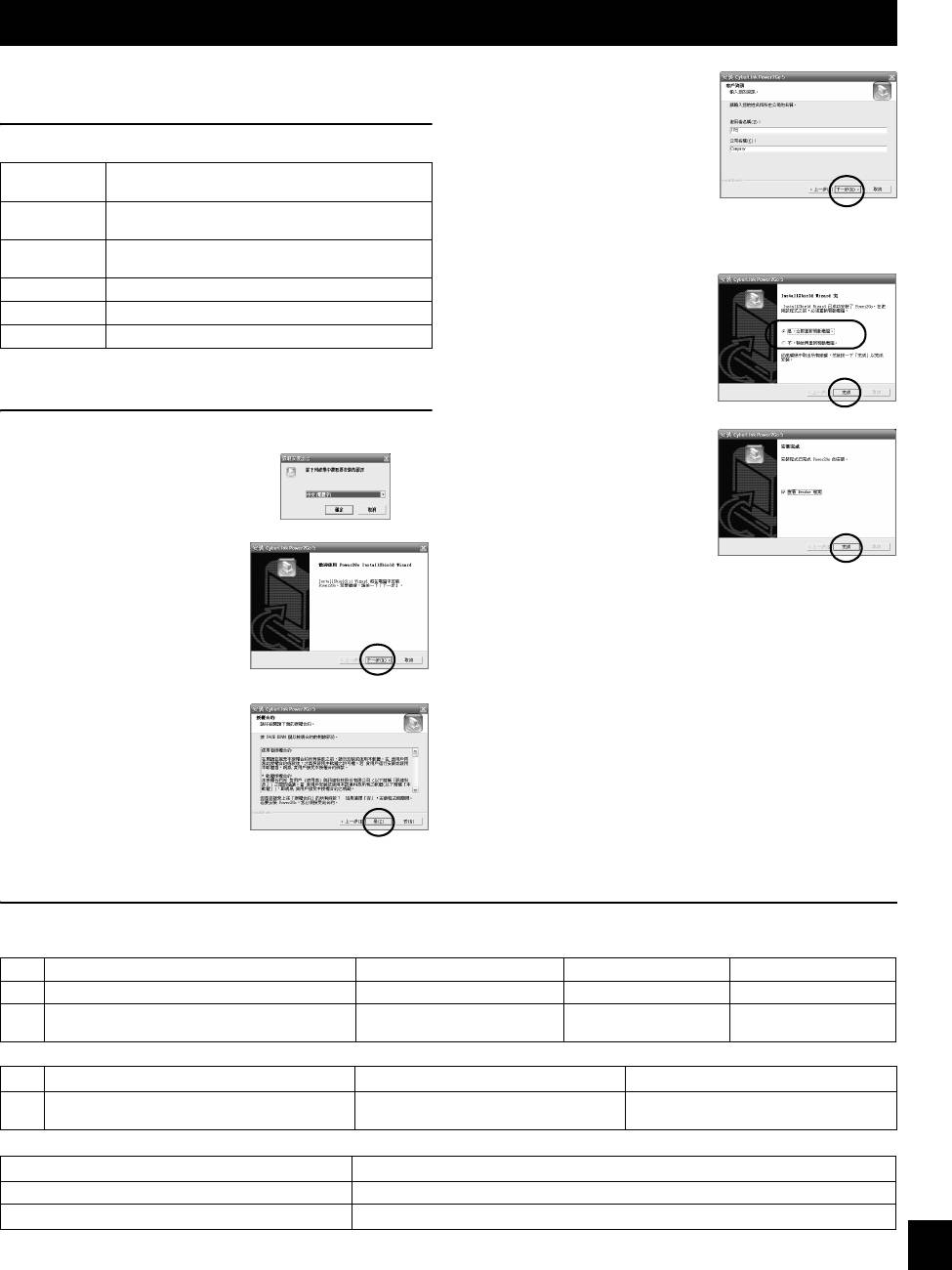
CU-VD20.book Page 6 Tuesday, February 6, 2007 2:22 PM
寫入 (燒錄)軟體 — CyberLink Power2Go 5.5 Lite —
Power2Go 5.5 Lite 是一套燒錄軟體,可將影像、圖片、聲音以及其他資
5. 輸入使用者資訊,接著按一下
料檔案燒錄至資料 DVD 光碟片中。
[ 下一步 ]。
系統需求
下列為產品安裝的系統需求。
®
Windows
XP Home Edition [XP] (系統安裝)或
作業系統
®
Windows
XP Professional [XP] (系統安裝)
®
®
Intel
Pentium
III,至少 800 MHz
CPU
®
®
請遵循螢幕說明。
(Intel
Pentium
4,建議至少 2 GHz)
至少 50 MB 安裝空間
6. 開始安裝。
可用的硬碟空間
建議置少 5 GB 空間燒錄 DVD 光碟片
7. 安裝完成時,會出現右方的畫面。
RAM
至少 128 MB (建議至少 256 MB)
勾選需要的勾選欄,接著按一下
連接器 USB 2.0/1.1* 連接器
[ 完成 ]。
顯示器 必須能夠顯示 800 x 600 點陣圖
● 如果選了 [ 不,稍後再重新啟動
電腦。],會出現步驟 8. 的完成
* 若您使用 USB1.1 訊號線,將需要約 3 小時進行燒錄。
安裝畫面。
安裝程序
1. 請將 CD-ROM 安裝光碟放入 CD-ROM 光碟機。
8. 按一下 [ 完成 ]。
2. 出現語言選項畫面。
3. 出現安裝開始畫面。
按一下 [ 下一步 ]。
安裝完成。
註 :
● 上述程序為軟體安裝之概要說明。若想要了解 Power2Go 5.5 Lite
操作詳細說明,請參考您安裝軟體的使用手冊、Help、以及
ReadMe。您可以瀏覽電腦 [ 開始 ] 選單的使用手冊、Help、以及
ReadMe。
4. 確認內容,然後按一下 [ 是 ]。
● 本產品無法將檔案燒錄至 CD-R 或 CD-RW 光碟片。此外,也不適
用 Power2Go 5.5 Lite 的所有功能。
● 若想使用客戶支援及登記軟體,需要以下的產品序碼 (光碟鑰
匙):
PXNVM-NWE4G-XQD9Q-CU9DX-3FQFN-NAKUS
● Power2Go 5.5 Lite 不設將聲音檔案轉換至 MP3 格式的功能。
● 在使用 Power2Go 5.5 Lite 時如果出現 [ 輸入啟動 CD-Key] 畫面,請
在沒有輸入啟動 CD-Key 的情況下關閉畫面。
CyberLink Power2Go 5.5 Lite 連絡窗口
若想了解 CyberLink Power2Go 5.5 Lite 或其他產品資訊,請參考下列聯絡人資訊。
電話 / 傳真連絡
區域 語言 上班時間 (週一至週五) 電話號碼 傳真號碼
德國 英語 / 德語 / 法語 / 西班牙語 / 義大利語 / 荷蘭語 早上 9:00 至下午 5:00
+49-700-462-92375 +49-241-70525-25
台灣 中文 早上 9:00 至下午 6:00
+886-2-8667-1298
+886-2-8667-1300
分機 333
付費專線支援
區域 語言 專線開放時間 (週一至週五) 網址 (URL)
美國 英語 下午 1:00 至下午 10:00 (美中標準時間)
http://www.cyberlink.com/english/cs/
support/new_site/voice_support.jsp
網路 /e-mail 聯絡窗口
語言 網址 /e-mail 位址
英語
http://www.cyberlink.com/english/cs/support/new_site/support_index.html
德語 / 法語 / 西班牙語 / 義大利語
goCyberlink@aixtema.de
中文繁體 6
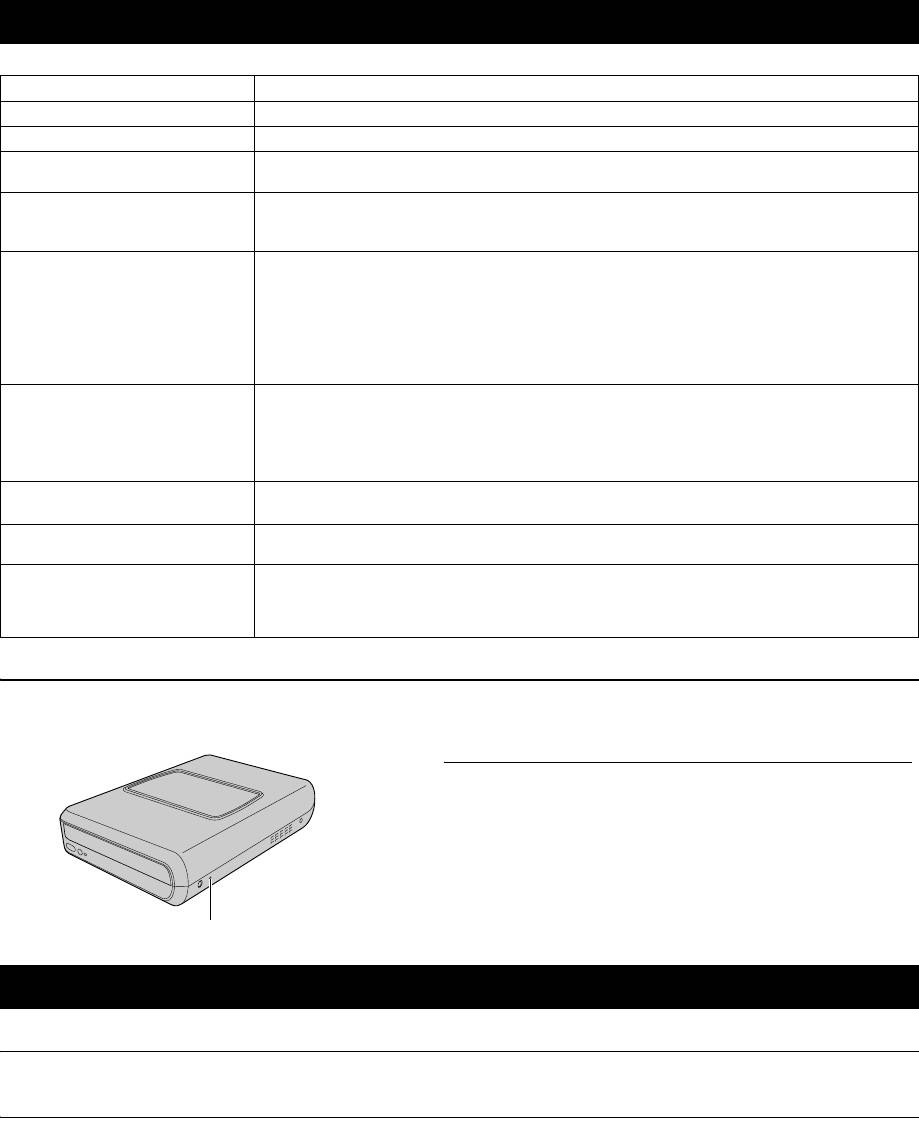
CU-VD20.book Page 7 Tuesday, February 6, 2007 2:22 PM
疑難排解
當發現產品有故障,請先檢查下列項目。如果還是無法解決問題,請聯絡當地的 JVC 經銷商。
疑難問題 原因 / 處理
無法啟動電源。
● 請確認是否適當連接交流 (AC)轉接器。
無法辨識相機 / 電腦。
● 請確認是否適當連接 USB 訊號線。
燒錄器或交流 (AC)轉接器是否過熱。
● 不是故障問題。如果燒錄器異常發熱,請拔掉交流 (AC)轉接器,並聯絡您當時購買本產品的經
銷商。
無法開啟光碟托盤。
● 如果正將資料寫入至光碟,是無法按下退出鈕將光碟片退出。請等到資料寫入完成後才退出。
● 如果是因為損壞或故障,例如燒錄器掉落,而無法用退出按鈕退出光碟片,請利用退出孔強制將
光碟片退出。(請看下方。)
寫入失敗。
● 請確認是否使用適當光碟片。 (A 第 2, 8 頁 )
● 請使用建議的光碟片來燒錄。 (A 第 8 頁 )
● 放入光碟片,標籤朝上。
● 光碟片寫入表面不能損壞。
● 光碟托盤不能有髒污。
● 若光碟片形狀不規則,諸如有心形或八邊形產生,請不要使用。
● 請檢查使用的光碟片之燒錄速度。
讀取失敗。
● 放入光碟片,標籤朝上。
● 光碟片寫入表面不能損壞。
● 若光碟片形狀不規則,諸如有心形或八邊形產生,請不要使用。
● 任何使用封包式寫入 (packet-write)方法來燒錄的 CD 片是無法正常播放。
● 若有 CD 片未符合標準,諸如 CD-DA 標準 (防盜拷 CD),則無法播放。
無法達到寫入 / 讀取最大速度。
● 如果使用非標準的光碟片,則無法達到讀取最大速度。
● 請使用建議的光碟片來燒錄。 (A 第 8 頁 )
當燒錄器連接至電腦時,無法播放市售
● 請檢查區碼。 (A 第 3 頁 )
的 DVD 光碟片。
無法轉錄用本燒錄器、DVD 錄放影機和
●
連接燒錄器至照相機,利用照相機的
[
播放
DVD
進行檢查
]
功能播放,並利用
DVD
錄放影機轉錄
DVD
硬碟燒錄的 DVD 光碟。
光碟。
(參考照相機使用手冊的 “連接電視機、磁帶錄影機或
DVD
燒錄機”或“利用
DVD
燒錄器轉錄”
段落。)
退出孔
如果因為故障而無法用退出按鈕退出光碟片,請利用此孔強制將光碟片退出。
程序
A 關閉燒錄器電源,將 USB 訊號線及交流 (AC)轉接器拔掉。
B 將一根長 10 公分的細棒插進燒錄器左邊的退出孔內。光碟托盤會退
出 10 毫米左右。
C 將光碟托盤自行拉出,並拿出光碟。
註 :
記得將燒錄器橫放。
退出孔
著作及商標
著作權聲明
除個人使用之外,依據著作權法,若未經過著作權擁有人之允許,不得複製受著作權保護之資料。
註冊商標以及商標聲明
®
● Windows
是美國及 / 或其他國家之 Microsoft Corporation 的註冊商標或商標。
● 此處所陳述之其他公司與產品名稱為其個別公司的註冊商標及 / 或商標。
7 中文繁體
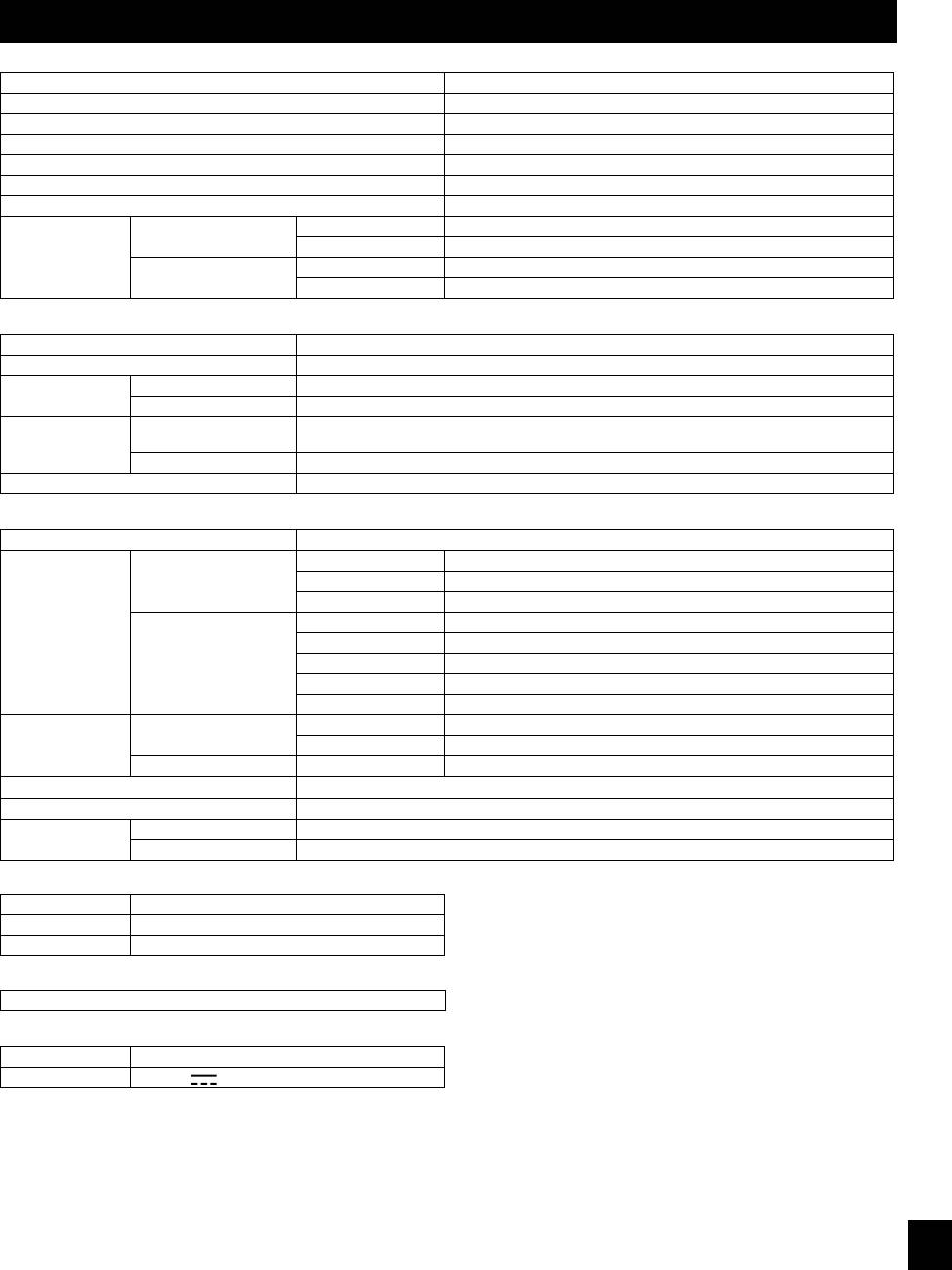
CU-VD20.book Page 8 Tuesday, February 6, 2007 2:22 PM
規格
一般規格
電源
DC 12 V
功率消耗 (資料傳送期間) 大約 5.2 W/1.4 A
主體尺寸(寬(W) x 高(H) x 深(D))
171 x 56 x 262 mm
主體重量 大約 1.4 kg
工作溫度 0 °C 至 40 °C
工作濕度 35 % 至 80 %
存放溫度 –20 °C 至 50 °C
波長 653 至 663 nm
DVD
輸出 1.0 豪瓦 (mW)
雷射功率
波長 770 至 810 nm
CD
輸出 0.4 豪瓦 (mW)
連接至攝影機
介面 高速 USB 2.0
支援的光碟片 DVD-R、 DVD-RW
Everio
DVD-Video (只限電影)
記錄格式
高畫質 Everio 數據 DVD (電影及靜態圖像)
Everio
大約 30 分鐘 (品質模式的影像記錄時間大約為 90 分鐘)
記錄時間
(每一片 4.7 GB 光碟片)
高畫質 Everio 請參照高畫質 Everio 的操作指示手冊。
介面訊號線 提供的 USB 線
連接至個人電腦
介面 高速 USB 2.0
DVD-R
最大 8x
寫入
DVD-RW
最大 4x
DVD-R DL
最大 4x
燒錄速度
DVD-R
最大 12x
(供 USB 2.0)
DVD-RW
最大 12x
讀取
DVD-R DL
最大 8x
DVD-ROM
最大 5x
CD-R/RW/ROM
最大 10x
寫入 DVD-R、DVD-R DL、DVD-RW
DVD
支援的光碟片
讀取 DVD-ROM、DVD-VIDEO、DVD-R、DVD-R DL、DVD-RW
CD
讀取 CD-ROM、CD-DA、CD Extra、Video-CD、Mixed-CD、CD-R、CD-RW
支援的作業系統
®
Windows
XP Home Edition/Professional (系統安裝)
介面訊號線 攝影機附帶之 USB 訊號線
攝影機提供的配件 CyberLink PowerProducer 3 NE/PowerCinema NE for Everio (編寫)
支援軟體
本燒錄器提供的配件 CyberLink Power2Go 5.5 Lite (資料寫入)
建議使用的光碟片
DVD-R
JVC、 TDK、 Ve rbatim、 SONY
DVD-R DL
JVC、 Verbatim
DVD-RW JVC
介面訊號線
迷你型 USB type A 與 type B,USB 1.1 與 2.0 相容
交流 (AC)轉接器 (AP-V400U)
電源需求條件 AC 110 V 至 240 Vd,50 Hz/60 Hz
輸出 DC 12 V ,4 A
註 :
● 本燒錄器只可用 12 公分的光碟片。
● 當燒錄器與高畫質 Everio 或個人電腦連接時,可以使用 DVD-R DL 光碟。
● 不能使用單面雙層 DVD-RW 光碟片。
● 本燒錄器之最佳性能可能不會依據所使用的光碟片而實現。使用廠商所致的光碟片時,建議先確認相容性。
● 本產品之外觀與規格如有變更,恕不另行通知。
● 任何使用封包式寫入 (packet-write)方法來燒錄的 CD 片是無法正常播放。
● 任何未相容於 CD-DA 標準 (防盜拷 CD)的 CD 片無法保證是否能正常播放。
● 接上個人電腦之後,視音樂 CD (CD-DA)而定,可能無法讀取聲音檔案。遇此情況,可使用 Windows Media Player 等應用程式。
中文繁體 8

CU-VD20.book Page 9 Tuesday, February 6, 2007 10:13 AM
© 2007 Victor Company of Japan, Limited
Printed in China
0107MNH-SW-BJ




